Как очистить историю в браузере Mozilla Firefox: пошаговое руководство
На этой странице вы найдете полезные советы и пошаговые инструкции по удалению истории браузера в Mozilla Firefox. Узнайте, как быстро и эффективно очистить свою историю просмотров, чтобы защитить свою конфиденциальность.

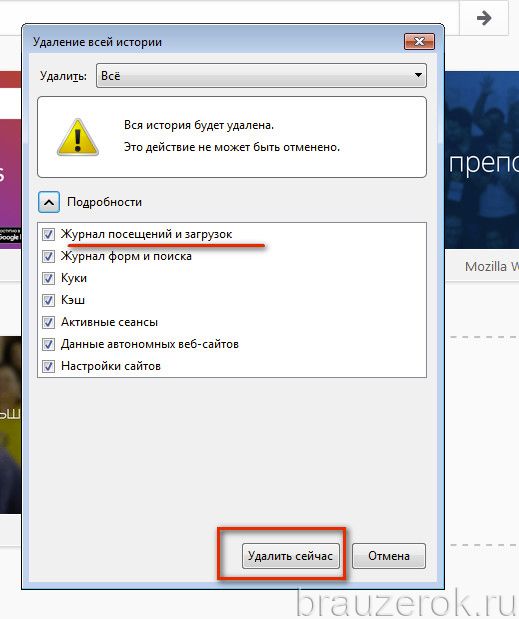
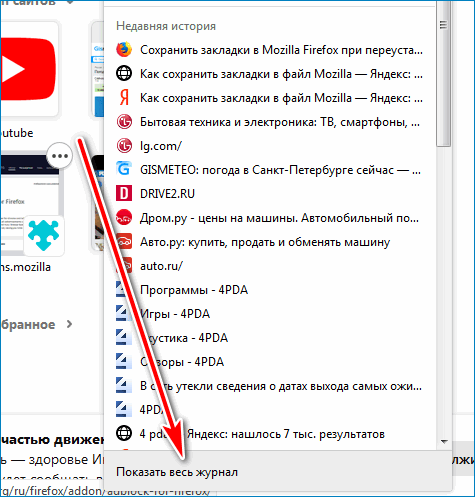
Откройте браузер Mozilla Firefox и нажмите на три горизонтальные линии в правом верхнем углу, чтобы открыть меню.

Как Удалить Историю Браузера Mozilla Firefox

Выберите раздел История в выпадающем меню.

How to Fully Delete Search History In Firefox (Easy) 2024
Нажмите на Удалить недавнюю историю... в контекстном меню.

Очистить историю Mozilla Firefox браузер
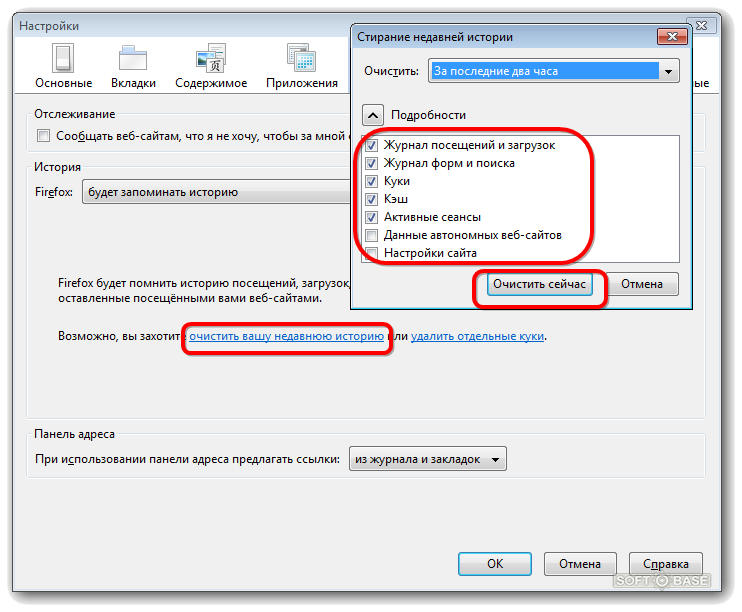
В появившемся окне выберите временной диапазон, за который вы хотите удалить историю (например, Последний час или Всё).

Как удалить историю в Мозиле (Mozilla Firefox)


Убедитесь, что выбранные элементы, которые вы хотите удалить, отмечены галочками (например, история просмотров, куки и кэш).

Как почистить историю в Firefox для Windows? / Очистка элементов истории
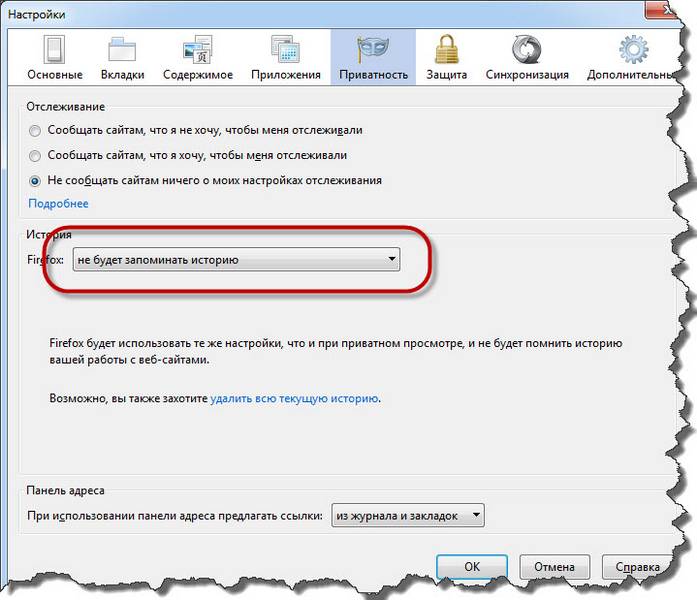
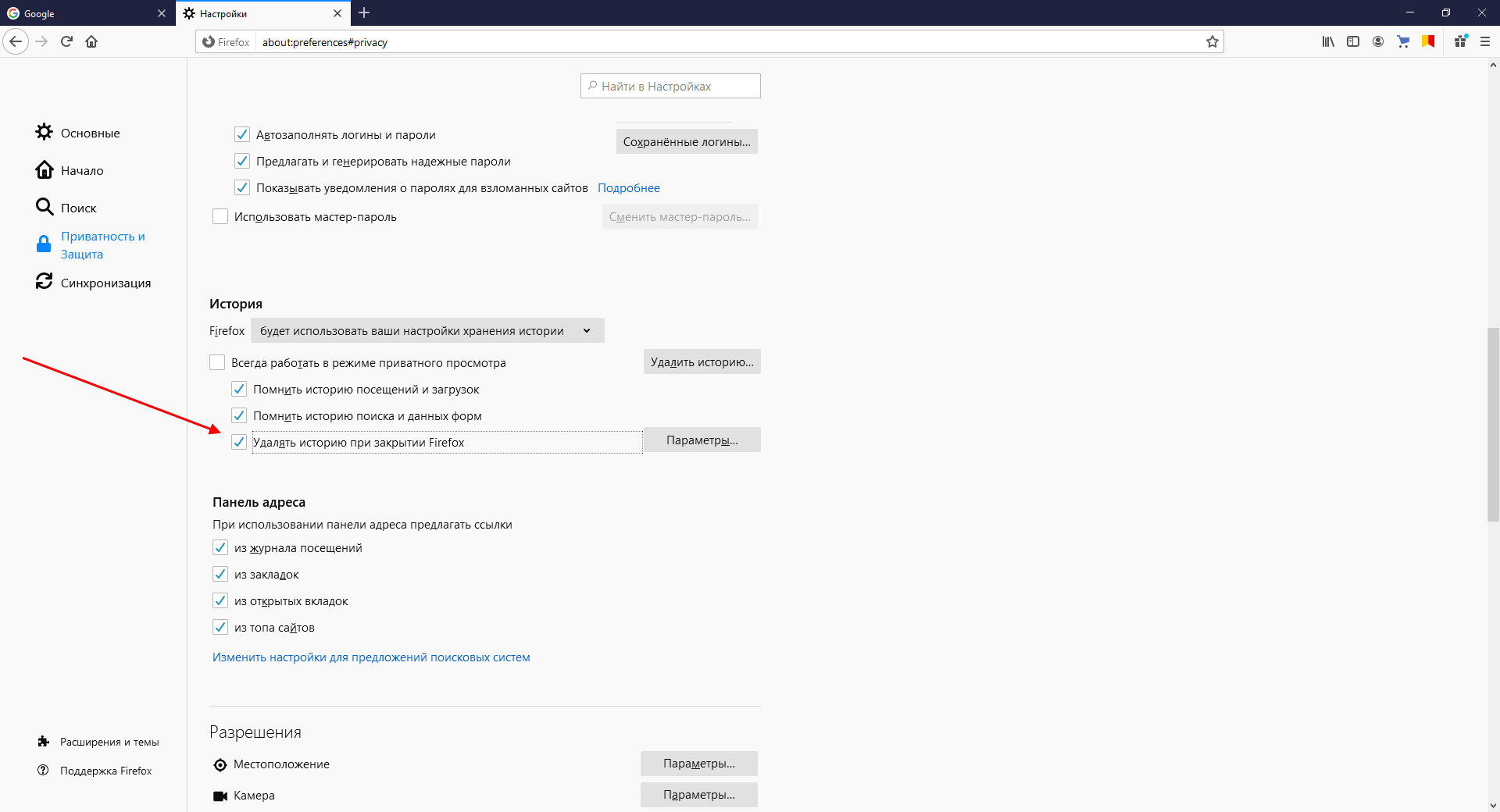
Нажмите кнопку Удалить сейчас, чтобы подтвердить удаление выбранных данных.

Как очистить историю в Мозиле
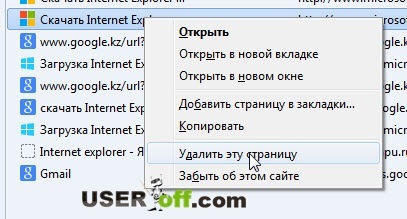
Для автоматической очистки истории, перейдите в настройки браузера, выбрав Настройки из меню.
В разделе Приватность и безопасность найдите подраздел История и выберите будет использовать ваши настройки для истории.

Как очистить историю браузера - Opera, Mozilla, Chrome, Яндекс, Edge

Отметьте опцию Удалять историю при закрытии Firefox, чтобы браузер автоматически очищал историю при каждом закрытии.

Как очистить историю браузера Мазила (Mozilla Firefox)

Для полной очистки всех данных, включая кэш, куки и историю загрузок, используйте режим Очистка данных в настройках браузера.
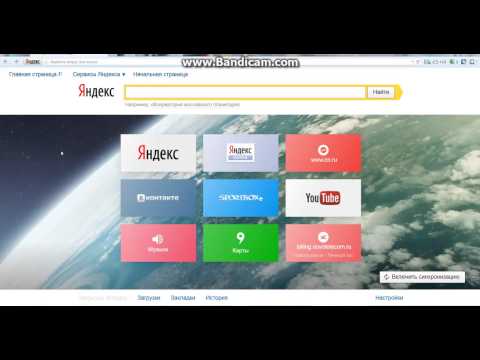
Как удалить историю на браузере Mozilla Firefox